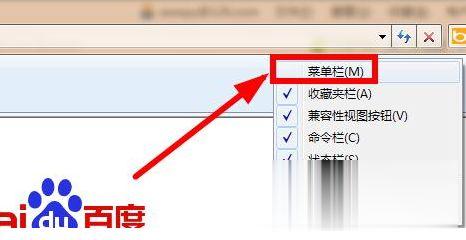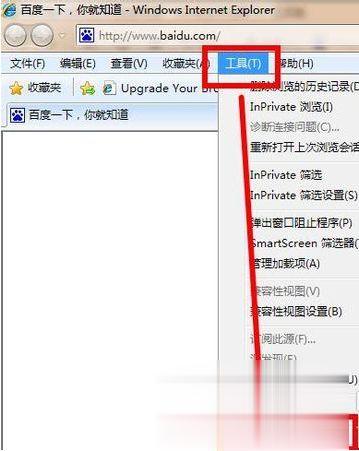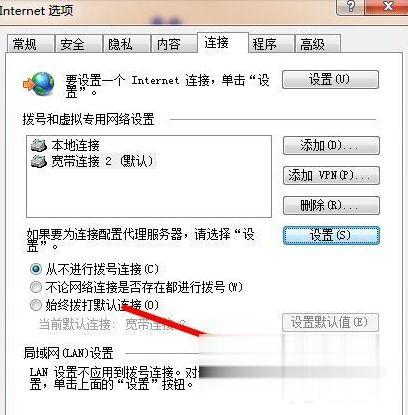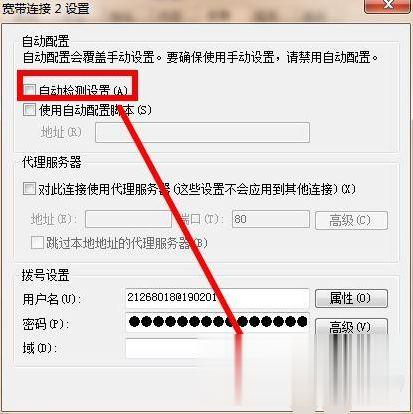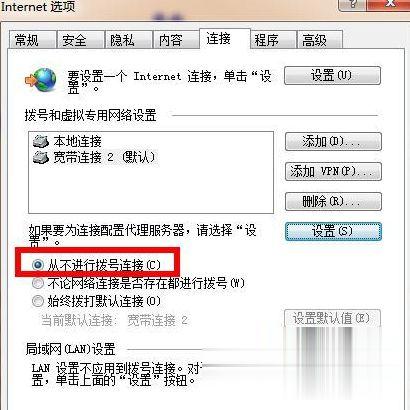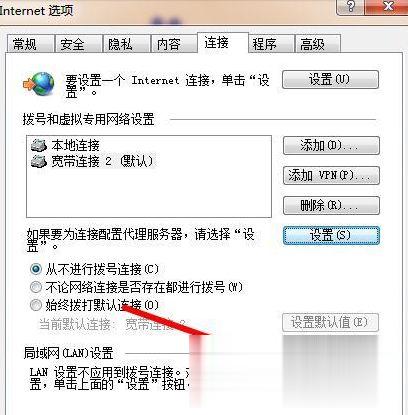win8脱机状态怎么解除 win8怎么取消电脑的脱机状态
时间:2020-11-16
|
文章作者:残月
我们在使用电脑时,会不小心按到一些组合键实施些不太清楚的操作,例如进入脱机状态,进入了脱机状态的话会导致电脑无法正常的运行工作,例如在win8系统里解除脱机状态,那么在win8系统里要怎么解除脱机状态呢,下面小编给大家分享取消win8电脑脱机状态的方法步骤。
解决方法:
1、大家需要打开IE浏览器以后,再电脑的空白位置进行右键单击,最后要勾选出菜单栏把隐藏的菜单选项显现出来。
2、以上的步骤完成后,大家就需要在工具菜单选项下来打开intemet选项了。
3、大家再在Intemet选项中切换到连接的选项中,然后的话再来点击设置选项。
4、来到这步后大家就需要进行取消勾选自动检测设置的选项了,设置选项取消后最后就能点击确定按钮了。
5、来到该步以后大家就需要再返回到Intemet选项中,然后再查看一下自己是否设置的有从不进行拨号连接选项。
6、以上步骤完成后,大家还需要再点击设置窗口下面的局域网设置按钮。
以上就是解除win8脱机状态的方法步骤,有电脑在脱机状态的但不会解除的用户,可以按上面的方法来进行解除。
点击查看更多↓
系统推荐
更多+